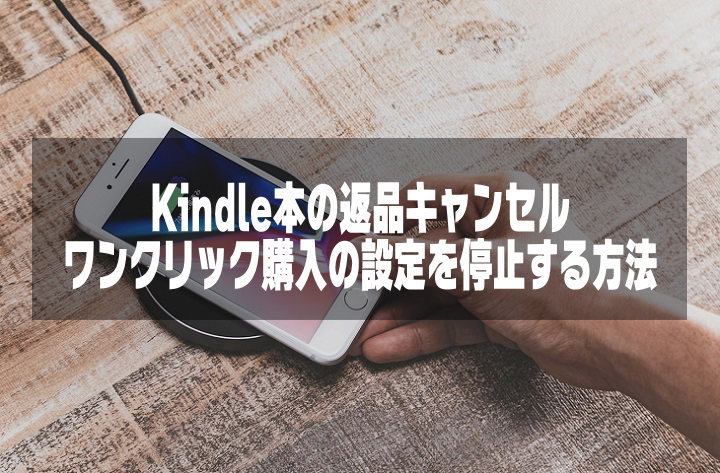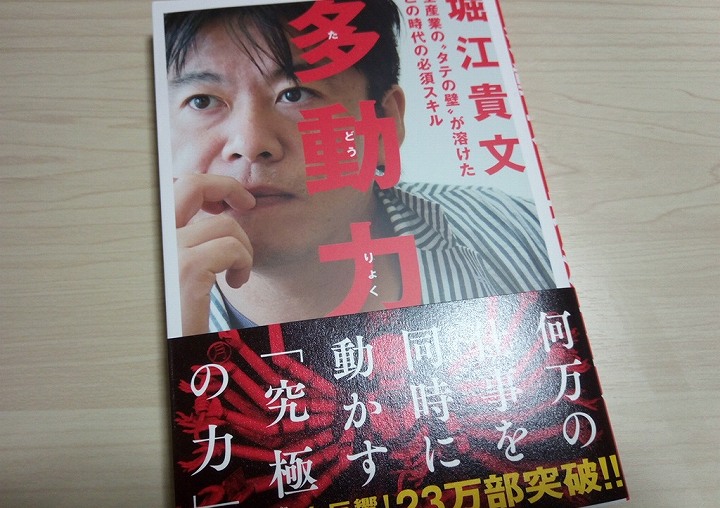記事はアフィリエイト広告を含む場合があります。
天狗宇です。
今回はAmazonのkindle本を間違ってワンクリック購入した際のキャンセル方法に関してご説明したいと思います。
ネットサーフィンをしている時にウェブブラウザが重くなったり、通信速度が遅いと誤って購入ボタンを押してしまうことがあるんですよね。注文をキャンセルする方法が見当たらず焦るかたも多いと思います。
私自身が行なったKindle本のキャンセル方法に関してご説明するとともに、Amazonの商品をワンクリック購入したくないかた向けに『1-click設定の変更方法』に関してもまとめてありますので参考にしてください。
Amazonは大好きで良く利用しているのですが、たまに間違えて購入してしまうんですよね…。
キャンセルの手続きが遅くなると受け付けてもらえない可能性があるので、間違えたらすぐに行ってくださいね。
目次
間違えてKindle本を購入(1-clickで今すぐ買う)した際に確認すること
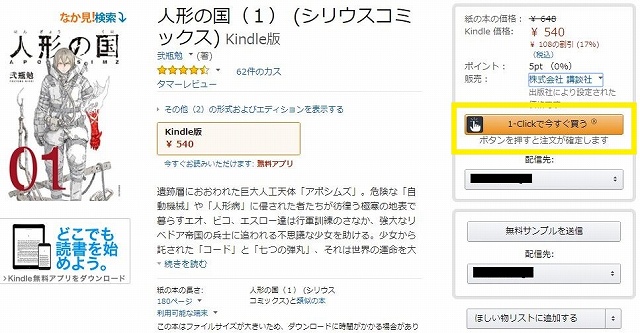
画面をスクロールしていた際に誤って画像の箇所の『1-clickで今すぐ買う』購入ボタンを押してしまいました。
一瞬挙動が重かったのも有り、何度かフリックしたのが原因だと思います。
間違って購入したのだから、すぐにキャンセルできるよな…と思いつつまずは注文履歴をチェック。
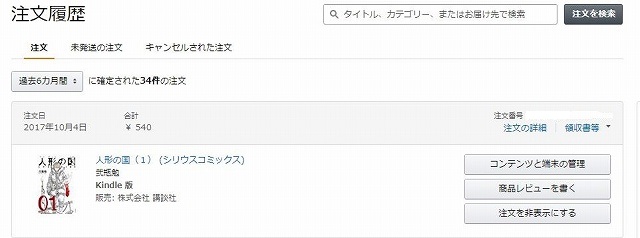
見てみるとキャンセルのボタンがない?!
なんと注文履歴からは商品をキャンセルする項目が見つからなかったのです。
もしかしてデジタルコンテンツって一度購入したらキャンセルすることはできないのか…? そう思いつつネットで調べたところAmazonの公式サイトに記載がありました。
Kindleストアでご購入いただいたKindle本については、購入間違いなどの場合、注文日から7日以内に限りAmazonの裁量にて返金を承っております。返金をご希望の場合は、カスタマーサービスにご連絡ください。引用:Amazon help
『裁量にて返金を承る』って言うのが不安ですが、注文日から7日以内って意外と長いですね。
間違えて商品を購入してしまった場合、まずは返品可能な期間かどうか確認を行ってください。問題がなければ返品を希望する旨のメールをカスタマーサービスから送りましょう。
Kindle本の返品要望メールをカスタマーサービス宛てに送る方法
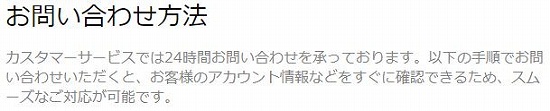
まずはAmazonの公式サイト、カスタマーサービスへアクセスを行います。
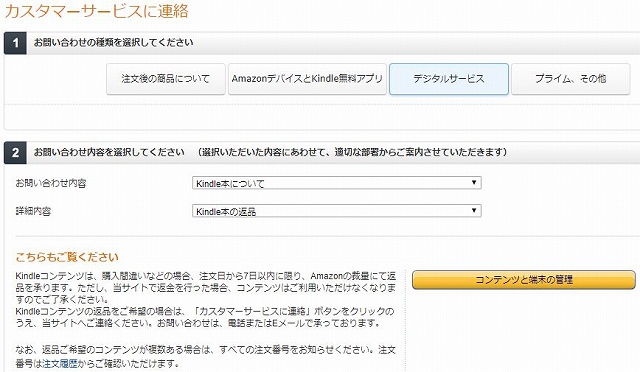
次に『お問い合わせの種類』の中から『デジタルサービス』をクリック。お問い合わせ内容から『Kindle本について』と『Kindle本の返品』を選択します。
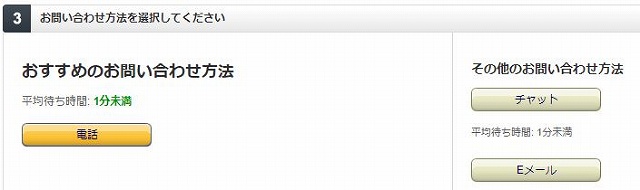
お問い合わせの方法を選択できますが、電話はめんどくさかったので『Eメール』をクリックして進みました。
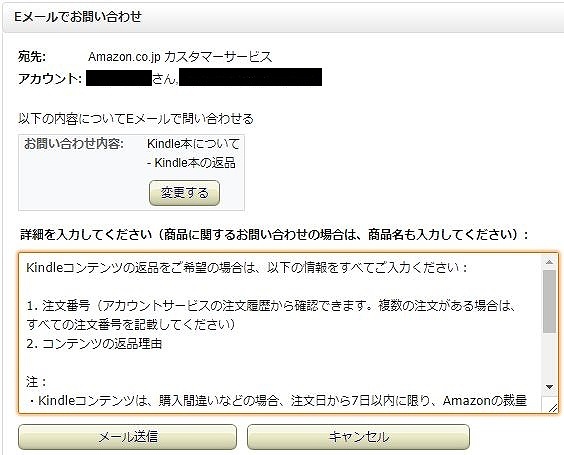
アカウントの項目では自分の名前とメールアドレスが表示されます。
注文番号の記載と、コンテンツの返品理由を入力します。注文番号はアカウントサービスの注文履歴から確認、返品理由は『間違えてクリックしてしまった』ことを伝えましょう。
最後に『メール送信』を押して完了です。Kindle本は注文履歴からキャンセルが行えないのが難点ですね。
サポートセンターの確認が遅れたら購入扱いになるのかなと心配になりつつも、Amazonからの返事を待つことにしました。
Kindle本の返品キャンセル申請後、僅か30分で返信が来た!
メールで問い合わせたところ、僅か30分で返信が来ました。
全額返金するように処理を行ってくれたとのことです。1日~3日程度掛かるようですが、迅速な対応に驚きました。※返事が届いた後、2時間後に返金されました。
さすがAmazonって感じですね。問い合わせメールを送った時間帯は平日のお昼過ぎです。空いている時間だったのかなとも思いますが、この対応の速さは凄いです。
今回返品を希望するにあたって注意したことですが
- 間違えて購入したので自主的なダウンロードは行わなかった
- 購入した本のページは一切めくらなかった
自動的にダウンロードされた可能性はありますが、間違えて買ったのものですから自主的には行っていません。また、ページもいっさいめくりませんでした。
間違えてしまうのは仕方ないことですし、必要なければ忘れずに返品を行ってくださいね。
ワンクリックで購入する『1-clickで今すぐ買う』の設定を変更する方法
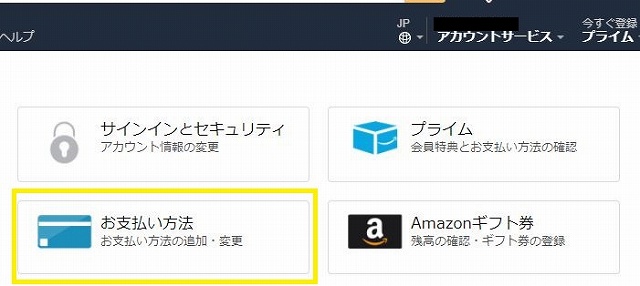
頻繁に間違えると気まずいうえに、カスタマーサービスのかたに申し訳ないので、ワンクリック購入できる『1-clickで今すぐ買う』の設定を変更できないか調べてみました。
まずはAmazonにログイン後、『アカウントサービス』の項目から『お支払方法』をクリック。
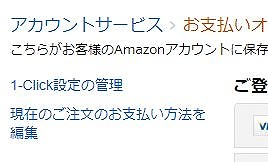
『1-Click設定の管理』をクリックして進みます。
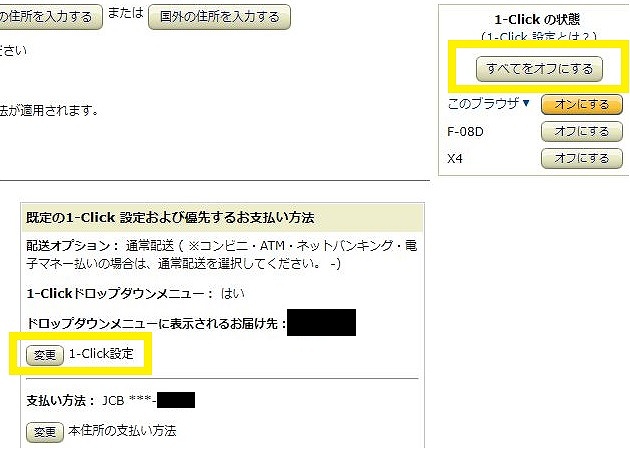
画面の右上の1-Clickの状態を『すべてをオフにする』をクリックしてオフにします。
次にドロップダウンメニューに『1-clickで今すぐ買う』を非表示にしたければ、『変更 1-Click設定』の項目を押してください。
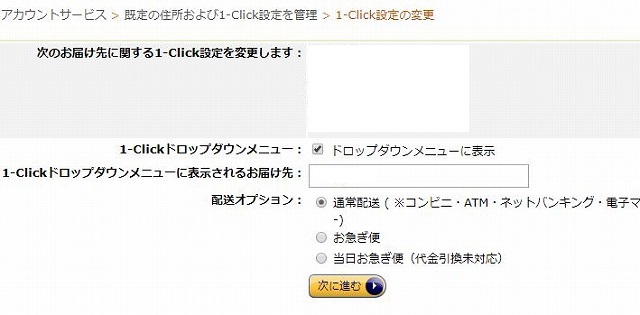
デフォルトでは1-Clickドロップダウンメニューにチェックが入っているので、これを外して次に進み設定の保存を行います。
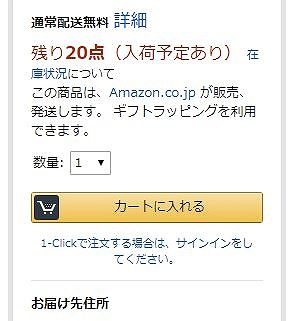
デフォルトの表示が『カートに入れる』だけになっているはずです。
『Kindle本』に関しては常に『1-clickで今すぐ買う』が表示される仕様になっておりこれを変えることは出来ません。ですが、これでほかの商品に関しては『カートに入れる』を通さないと購入できなくなります。
頻繁に間違えて買ってしまうという方は、非表示にした方が手間が掛からなくなると思いますよ。
ワンクリックで商品を購入できるのは便利なので、自分の好みに合わせて変更を行ってみてくださいね。
Kindle本の返品キャンセルとワンクリック購入の変更方法まとめ
誤ってワンクリック購入した際の経験をもとに、Kindle本の返品キャンセルの方法と、ワンクリック購入の変更方法に関してお届けいたしました。
一回のクリックで商品を購入できるのは便利ですが、間違えるとキャンセルするのに手間がかかりますよね。
Amazonは迅速な対応を行ってくれるので安心して買い物ができますが、予備知識として覚えておいてください。
Kindle本のキャンセルで困った方の参考になれば幸いです。
Amazonに関連する人気記事もあわせてどうぞ。